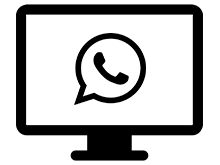WhatsApp auf dem Desktop nutzen
Zuletzt aktualisiert am 19.06.2024
Seit 2015 kannst du WhatsApp auch auf dem Desktop, also auf deinem Laptop oder PC, nutzen. Das ist unheimlich praktisch, denn so kannst du den Messenger auch unabhängig von deinem Smartphone verwenden und auf die vielen Funktionen zugreifen.
WhatsApp Web ist eine Erweiterung deines WhatsApp-Accounts. Hier werden die WhatsApp-Inhalte deines Smartphones auf den Computer übertragen. Du kannst dann ganz einfach Nachrichten auf dem Desktop senden und empfangen. Und natürlich geht das auch weiterhin vom Handy aus. Sobald du dich angemeldet hast, synchronisieren sich die Nachrichten in Echtzeit auf deinem Desktop.
WhatsApp Web braucht keine Installation, du musst also nichts herunterladen. Du kannst das Programm "einfach so" benutzen. Alternativ installierst du dir die Desktop-App von WhatsApp auf dem PC. Das hat den Vorteil, dass du den Messenger nach dem Herunterladen auch ohne geöffneten Browser nutzen kannst. Du kannst die App außerdem an die Taskleiste anheften, beim Autostart ausführen lassen und vieles mehr.
Informationen dazu, wie du WhatsApp Web nutzt oder die Desktop-App verwendest, bekommst du etwas weiter unten. Nach acht einfachen Schritten kannst du schon loslegen.